如何用PS快速美容脸部
1、打开PS,按快捷键ctrl+o打开一张图片,如图

2、复制图层副本,设置图层混合模式为滤色,点击确定,如图
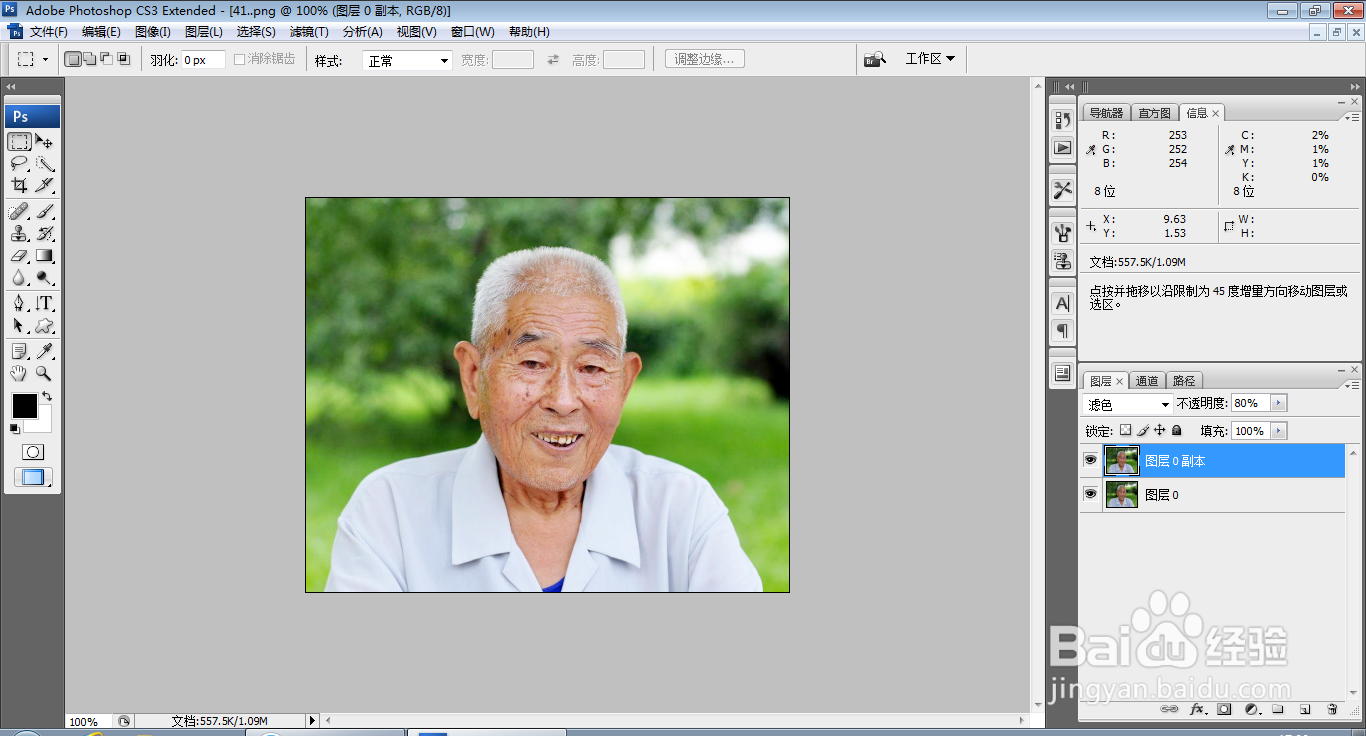
3、选择滤镜,锐化,USM锐化,设置数量为100%,半径为2.1像素,点击确定,如图
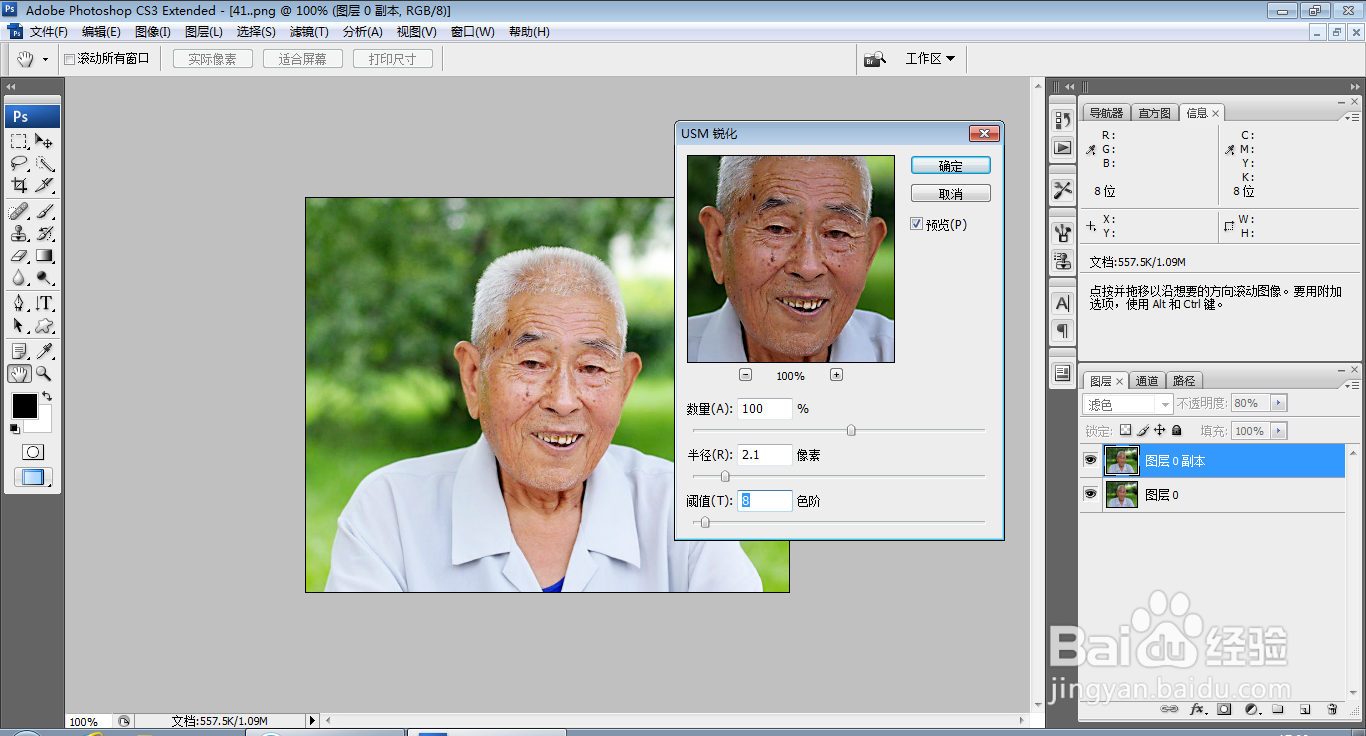
4、再次复制图层副本,设置图层混合模式为滤色,点击确定,如图
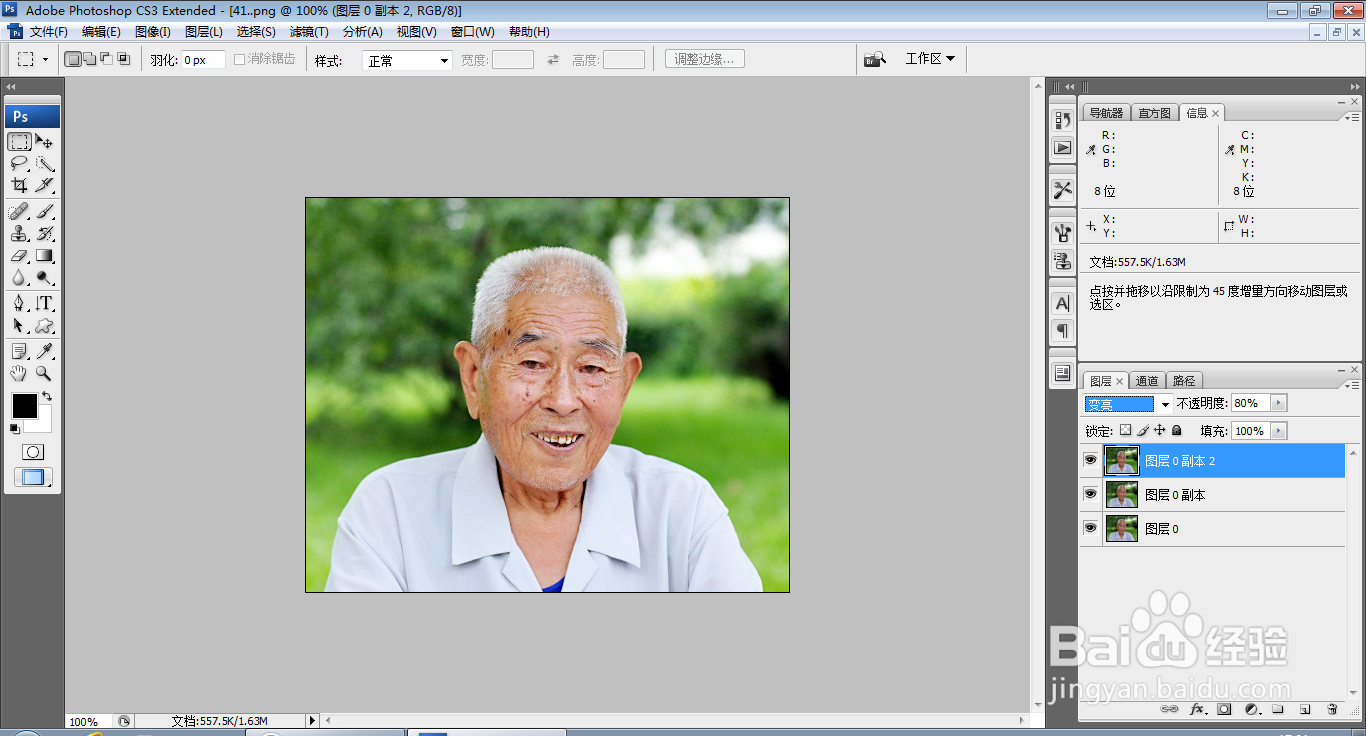
5、按下ctrl+alt+shift+E盖印图层,如图
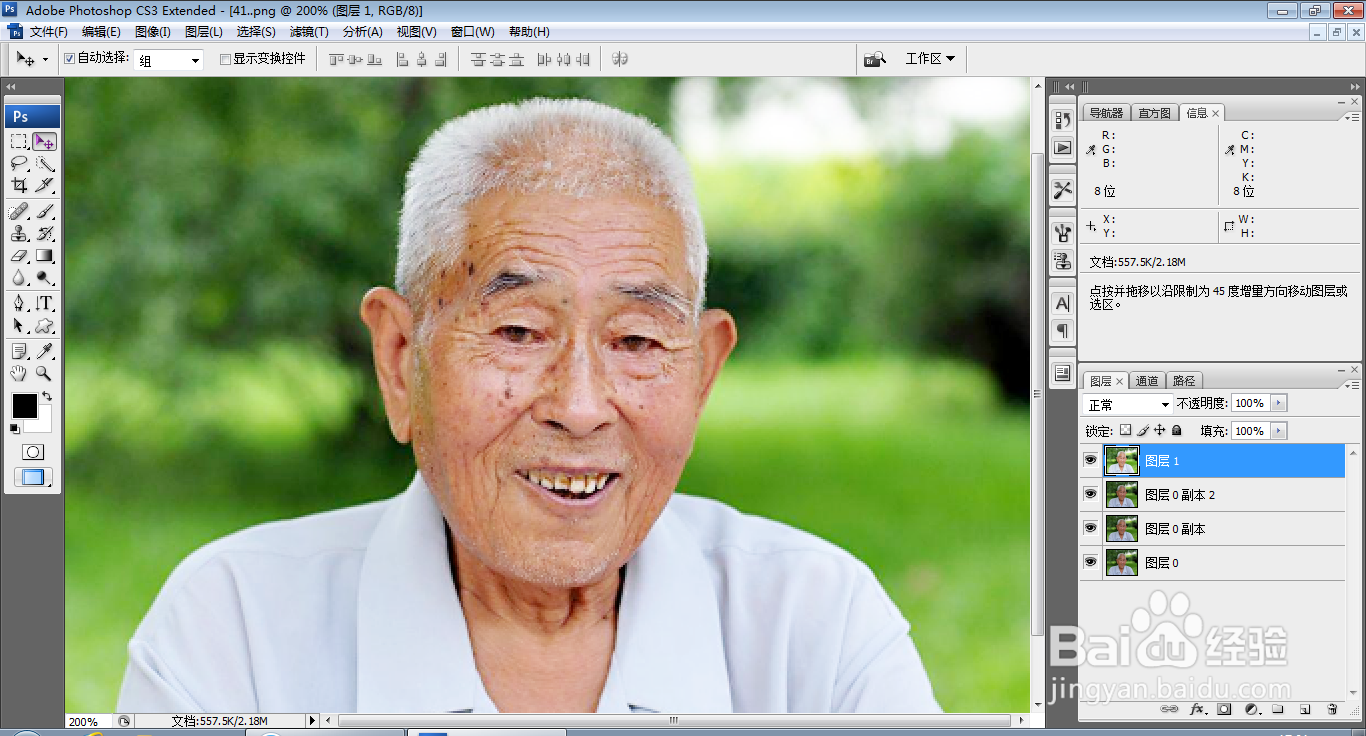
6、按ctrl+加号键放大图片,选择污点修复画笔工具,设置画笔为14,然后涂抹人物的脸部,如图
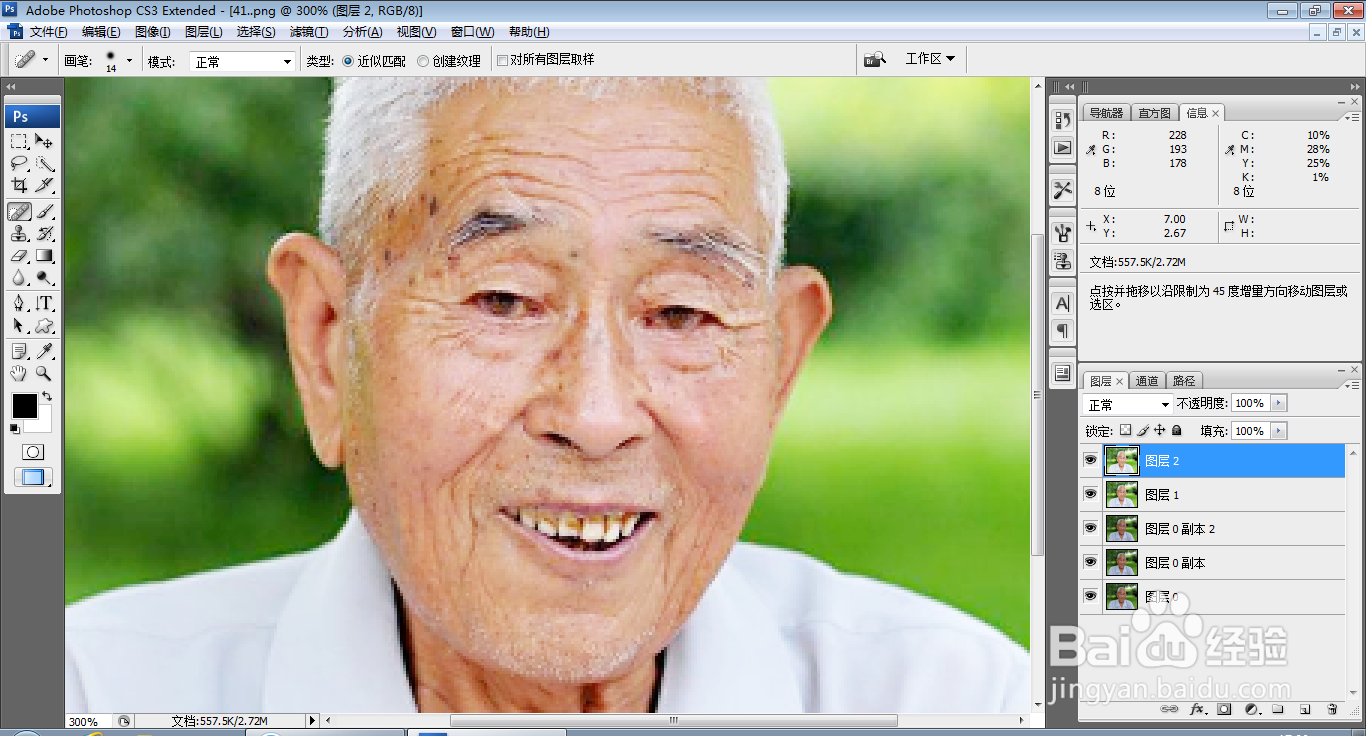
7、继续涂抹老年人的脸部,如图
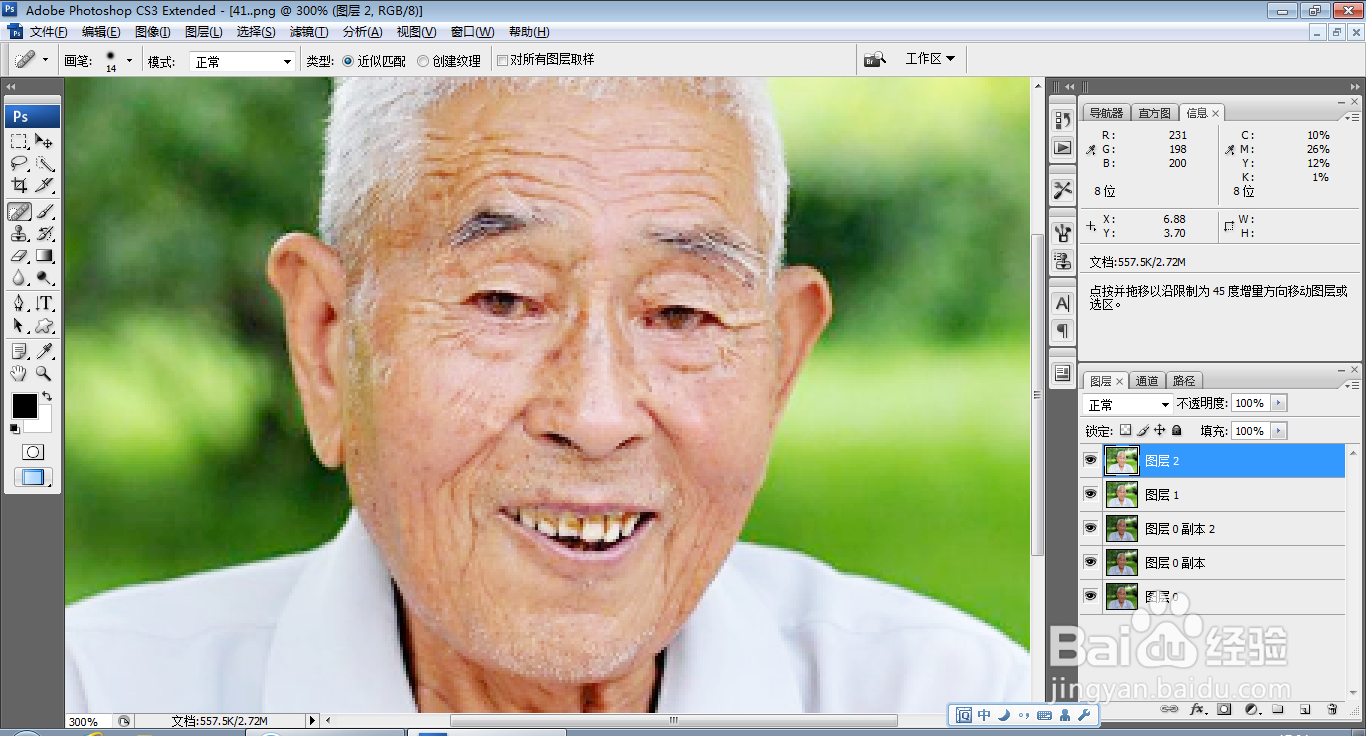
8、再次缩小图片的大小,选择仿制图章工具,按alt键对皮肤取样,然后涂抹,如图
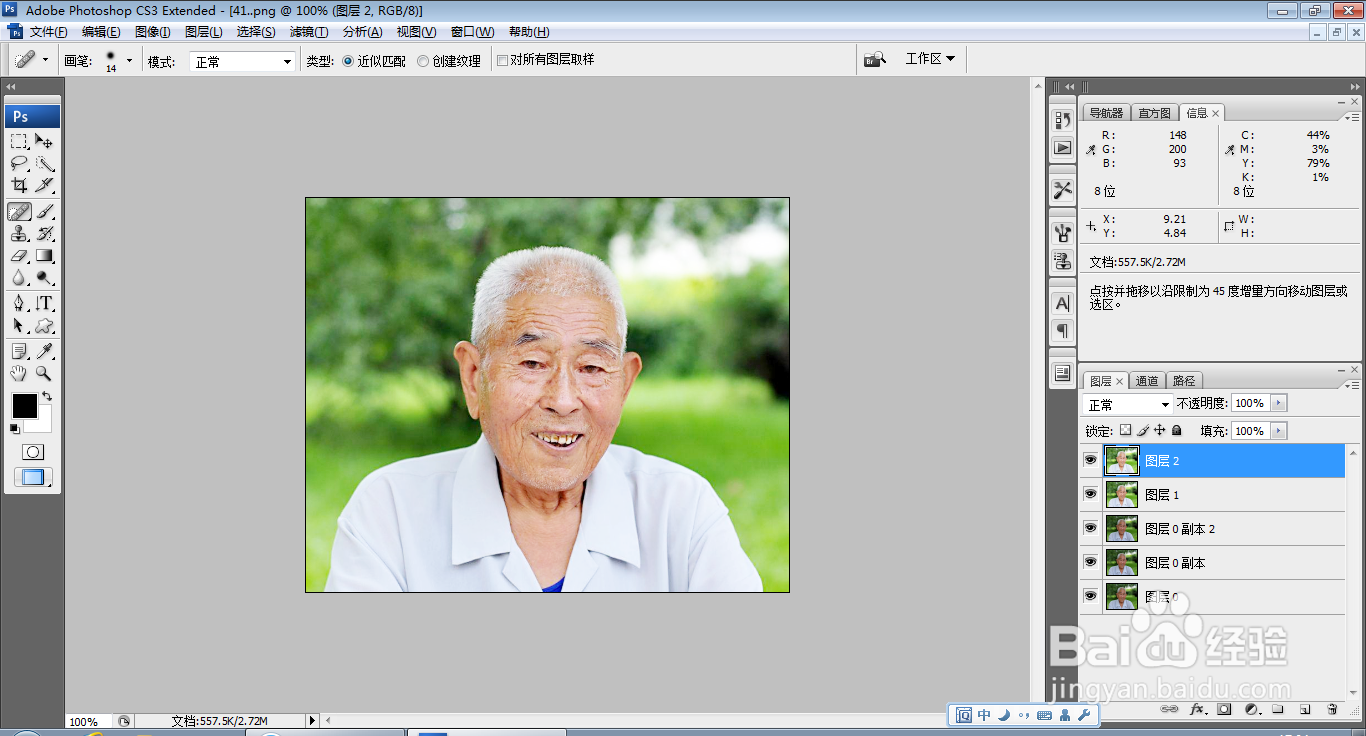
9、选择滤镜,液化,选择旋转扭曲工具,修复脸部的边缘,如图
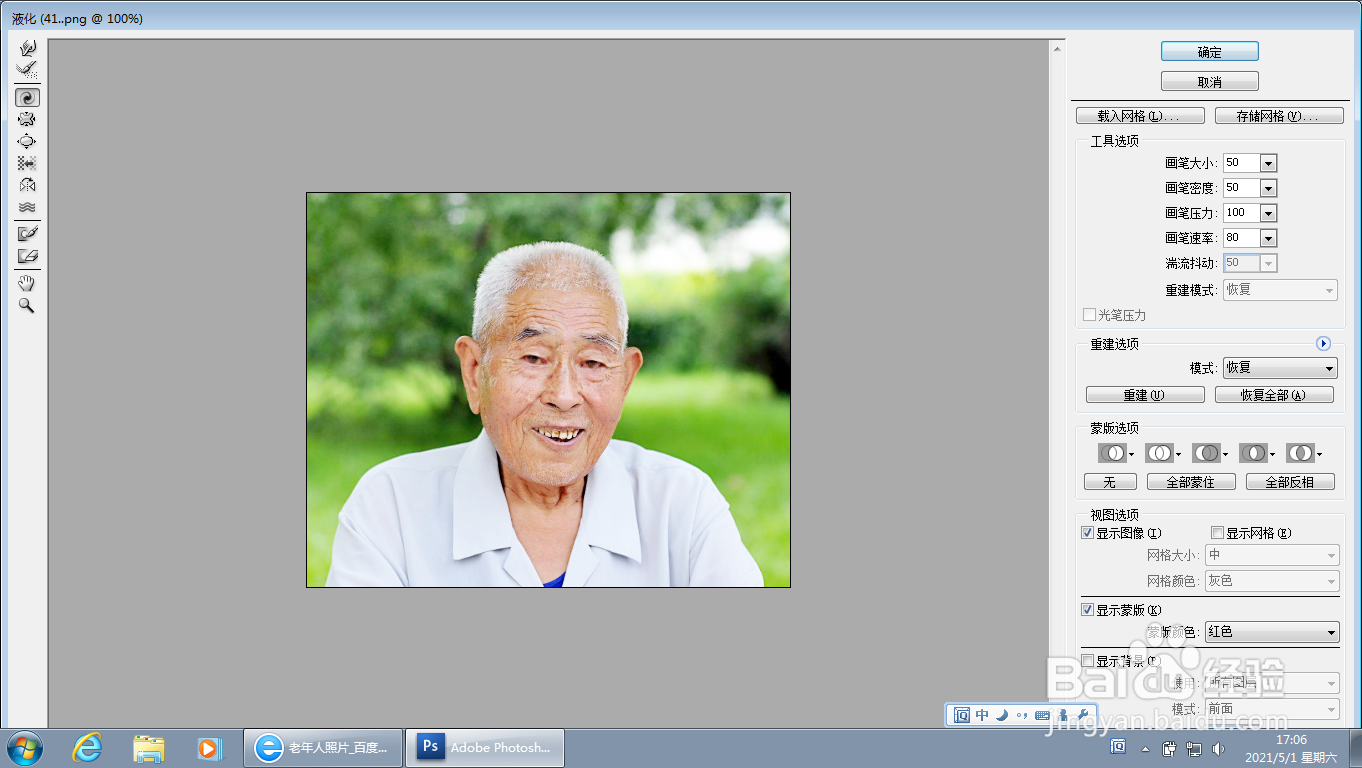
10、选择横排文字工具,输入字体,调整字号的大小,调整字体的颜色,点击确定,如图

声明:本网站引用、摘录或转载内容仅供网站访问者交流或参考,不代表本站立场,如存在版权或非法内容,请联系站长删除,联系邮箱:site.kefu@qq.com。
阅读量:173
阅读量:138
阅读量:21
阅读量:147
阅读量:52